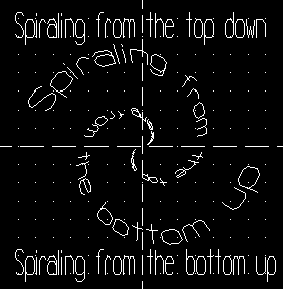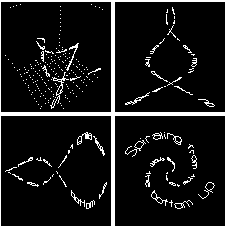Заглавная страница Избранные статьи Случайная статья Познавательные статьи Новые добавления Обратная связь FAQ Написать работу КАТЕГОРИИ: ТОП 10 на сайте Приготовление дезинфицирующих растворов различной концентрацииТехника нижней прямой подачи мяча. Франко-прусская война (причины и последствия) Организация работы процедурного кабинета Смысловое и механическое запоминание, их место и роль в усвоении знаний Коммуникативные барьеры и пути их преодоления Обработка изделий медицинского назначения многократного применения Образцы текста публицистического стиля Четыре типа изменения баланса Задачи с ответами для Всероссийской олимпиады по праву 
Мы поможем в написании ваших работ! ЗНАЕТЕ ЛИ ВЫ?
Влияние общества на человека
Приготовление дезинфицирующих растворов различной концентрации Практические работы по географии для 6 класса Организация работы процедурного кабинета Изменения в неживой природе осенью Уборка процедурного кабинета Сольфеджио. Все правила по сольфеджио Балочные системы. Определение реакций опор и моментов защемления |
Используйте быстрое изменение размеров, чтобы увеличить результат к максимумуСодержание книги
Поиск на нашем сайте
Некоторые методы обертки куба, типа Столбца 1, приводят к формам, которые не заполняют лазерную область, Вы можете пожелать использовать один из пунктов меню быстрого изменения размеров (типа "Double") после выполнения обертки, чтобы сделать 3D-форму большей. Для опытных пользователей
Эта функция воздействует только на активные точки. Если Вы хотите, чтобы некоторые точки не были изменены, делайте эти точки неактивными перед использованием функции. Также, эта функция может работать на полном блоке фреймов, если 1) Вы определили блок фреймов и 2) уровень пользователей установлен в Expert.
Пункт меню Обертка на сферу и т.д.
Текущий фрейм может быть обернут на один из следующих 3D объектов: • Сфера • Полушарие (половина сферы) • Цилиндр • Половина цилиндра • Конус • Песочные часы • Сфера (проектирование) • Черная дыра Сфера, полушарие, цилиндр, половина цилиндра, конус, песочные часы
Для этих объектов фрейм обернут на форму. Для простых оберток Вы можете захотеть, чтобы сначала сгладить, перед переносом. Это даст сферу (или другую форму) с отдельной однородной поверхностью. Если Вы хотите перенести один объект внутри другого, используйте различные глубины в вашем фрейме. Например, Вы могли иметь одну эмблему глубже, чем другая, затем делаете обертку сферы. Результат - тот, что первая эмблема находится на ее собственной сфере, внутри сферы, сформированной второй эмблемой. Алгоритм глубины обертки не может работать на экстремальных глубинах. Вы должны экспериментировать, чтобы получить чувство того, какие получаются обертки при различных глубинах. Сфера (проектирование)
В этом cлучае фрейм в действительности не обернут. Вместо этого каждая точка проектируется на сферу, как будто объект раздут подобно воздушному шару. Это работает лучше с 3D объектами типа пространственного челнока. Для 2D объектов Вы получите круг (потому что каждая точка в самолете 2D проектируется наружу сферы). Черная дыра
Это также в действительности не обертка. Вместо этого фрейм сначала сглажен, тогда средние точки протянуты назад по глубине. Форма отверстия - не гипербола, которая часто изображается, но более простое линейное протяжение, которое работает лучше для лазера. Большинство зрителей не будет обращать внимания на различие. Управление углом обертки
Размер вашего оригинального объекта управляется - сколько "переноса" случается с ним. Например, если полноразмерный квадрат обернут на сферу, он изгибается полностью вокруг, так что левые и правые стороны касаются друг друга. Но если квадрат - только 1/10 полного размера, он имеет только небольшое искривление, подобно линзе от пары очков. Для опытных пользователей
Эта функция воздействует только на активные точки. Если Вы хотите, чтобы некоторые точки не были изменены, делайте эти точки неактивными перед использованием функции. Также, эта функция может работать на полном блоке фреймов, если 1) Вы определили блок фреймов и 2) уровень пользователей установлен в Expert.
Пункт меню Карта на 2D-форму
Текущий фрейм сглажен, затем отображен на один из следующих объектов. Слабая линза
Делает середину фрейма большой, а грани меньшими. Это - подобно просмотру в глазок (смотровое отверстие) в двери квартиры. Сильная линза
Имеет тот же самый эффект, как выше, но более сильный. Кривая 180 град.
Изгибает точки наверху фрейма вниз, и внизу фрейма - вверх. Как она работает, может быть замечено лучше с текстом. Используйте инструмент Текст, чтобы поместить фразу "E Pluribus Unum", центрированную вверху фрейма. Тогда поместите фразу "1995" внизу фрейма. Используйте "Map onto 2D shape/ 180° curve". Результат такой, как на монете. Верхняя фраза изгибается вниз; фраза внизу изгибается вверх.
Другое предложение - использовать "180° curve" на сетке. Результатом будет полярная (круговая) сетка, типа как на экрана радара. Кривая 360 град.
Изгибает точки наверху фрейма в круг. Как она работает, может быть замечено лучше с текстом. Используйте инструмент Текст, чтобы поместить фразу "The United States of America", центрированную наверху фрейма. Используем "Map onto 2D shape/ 360° curve". Результат - тот, что текст появляется как будто на официальной печати. Полная фраза изгибается вокруг.
Спираль
С этим эффектом, направляет спираль в центр. Точки наверху фрейма идут одним способом, в то время как точки внизу фрейма идут другим.
Имеются два спиральных метода. Один делает плоскую спираль. Другой делает плоскую спираль, затем протягивает фрейм в третьем измерении. Внешние точки - близко и внутренние точки (в центре) - далеко.
Для опытных пользователей
Эта функция воздействует только на активные точки. Если Вы хотите, чтобы некоторые точки не были изменены, делайте эти точки неактивными перед использованием функции. Также, эта функция может работать на полном блоке фреймов, если 1) Вы определили блок фреймов и 2) уровень пользователей установлен в Expert.
Пункт меню сглаживание осей
Этот пункт сглаживает текущий вид, устраняет любую глубину. Если Вы находитесь в переднем виде (XY), Сглаживавание устанавливает Z-координату для всех точек в нуль. В виде сверху (XZ) - Y=0; в виде со стороны (YZ) - X=0. Имеются три первичных использования для сглаживания: • Готовить объект перед его переносом. Часто лучше сгладить фрейм перед использованием эффекта преобразовывания обертки, типа сферы или куба. (Некоторые преобразования, например Черная дыра и Карта на форму 2D автоматически сглаживают прежде, чем преобразовывают.) • Сохраняют (уменьшают использование) память при сохранении фреймов. В двух форматах файла LD и ILDA сохраняют файловое пространство, если объекты - только 2D. • Конвертировать фреймы для других систем, которые требуют истинных файлов 2D. Вы можете вращать 3D объект в ориентацию, которую Вы желаете, затем выбирать сглаживание (Flatten). Затем Вы можете сохранять плоский вид, который появляется от 3D из отдельной точки зрения (с передней стороны, сверху или со стороны) и который получаете при сглаживании. Для опытных пользователей
Эта функция воздействует только на активные точки. Если Вы хотите, чтобы некоторые точки не были изменены, делайте эти точки неактивными перед использованием функции. Также, эта функция может работать на полном блоке фреймов, если 1) Вы определили блок фреймов и 2) уровень пользователей установлен в Expert.
|
||
|
Последнее изменение этой страницы: 2016-08-01; просмотров: 280; Нарушение авторского права страницы; Мы поможем в написании вашей работы! infopedia.su Все материалы представленные на сайте исключительно с целью ознакомления читателями и не преследуют коммерческих целей или нарушение авторских прав. Обратная связь - 216.73.216.102 (0.007 с.) |